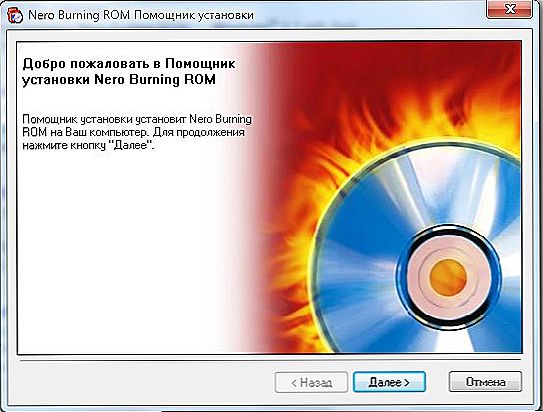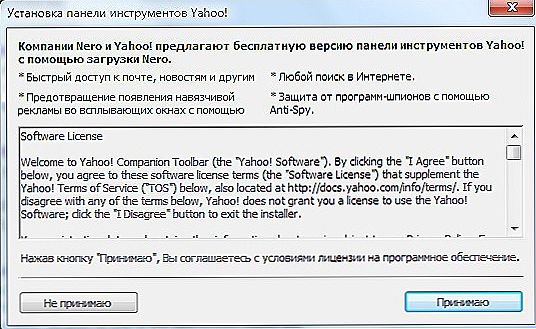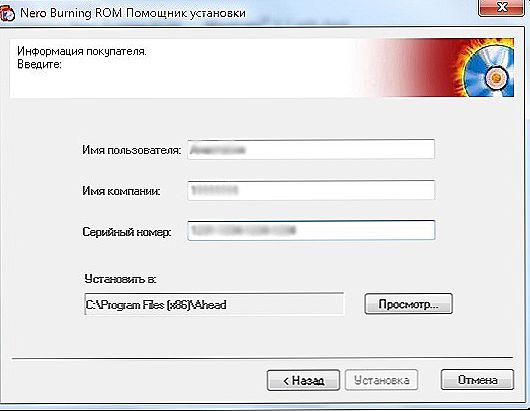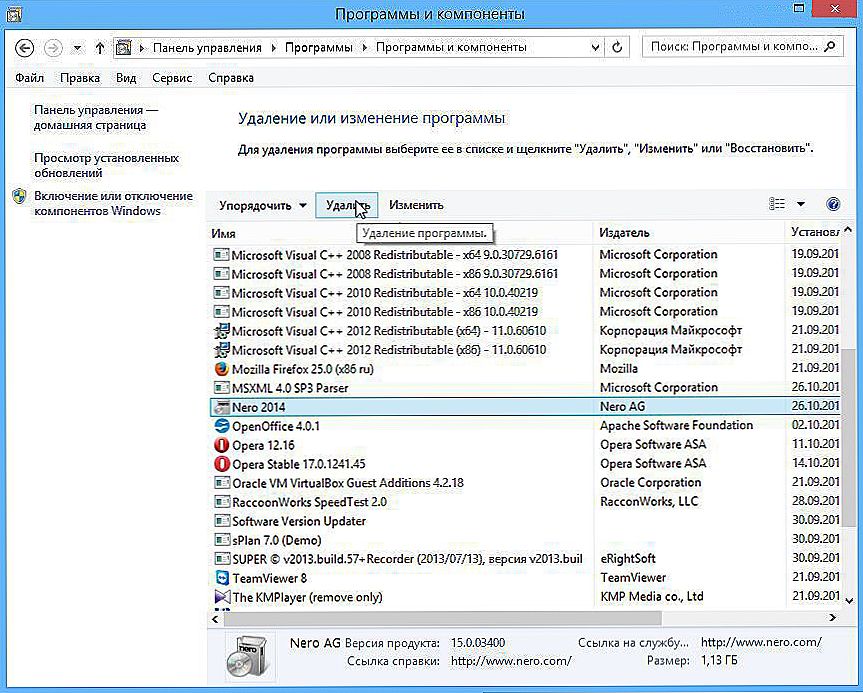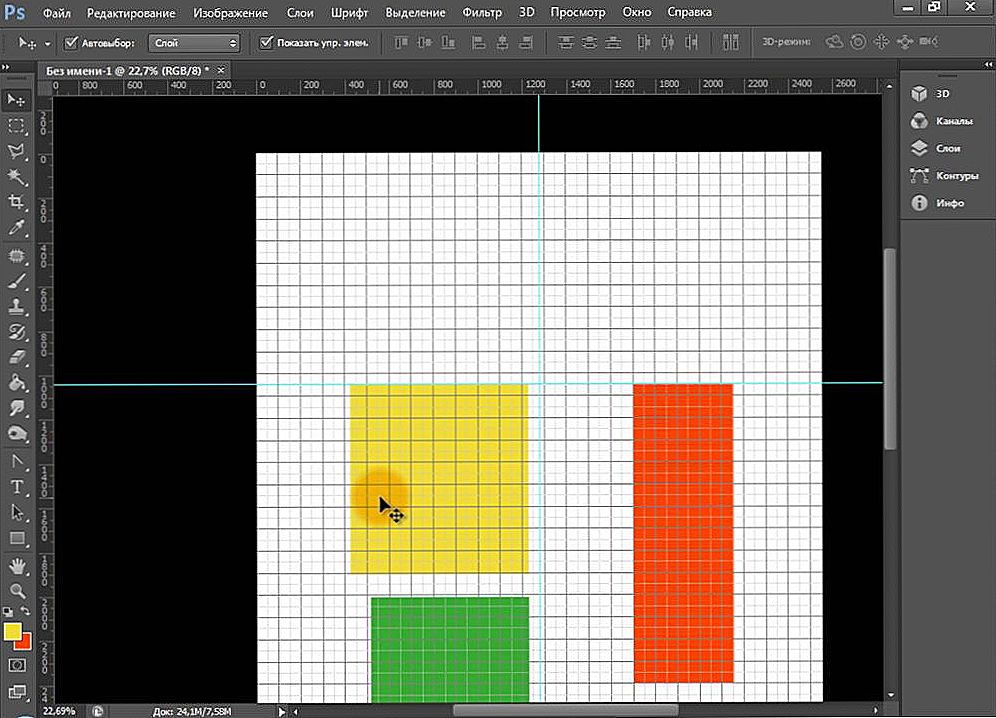Nero je šikovný program bohatý na funkcie pre prácu so zvukovými a obrazovými súbormi. S ním môžete kopírovať a napaľovať všetky disky (CD, DVD) a vytvárať virtuálne. Pozrime sa, ako nainštalovať alebo úplne odstrániť program Nero z počítača. Začnime s inštaláciou.

Pri inštalácii a odstraňovaní ľubovoľného programu musíte dodržiavať základné pravidlá.
obsah
- 1 Ako nainštalovať program Nero 2017 na systém Windows 10?
- 2 Ako úplne odstrániť Nero z počítača?
- 2.1 Ako odstrániť Nero z Windows 10?
- 2.2 Ako odstrániť program Nero 7 zo systému Windows 7?
Ako nainštalovať program Nero 2017 na systém Windows 10?
- Nainštalujte inštalačný súbor do počítača, spustite ho a počkajte na prvé dialógové okno.
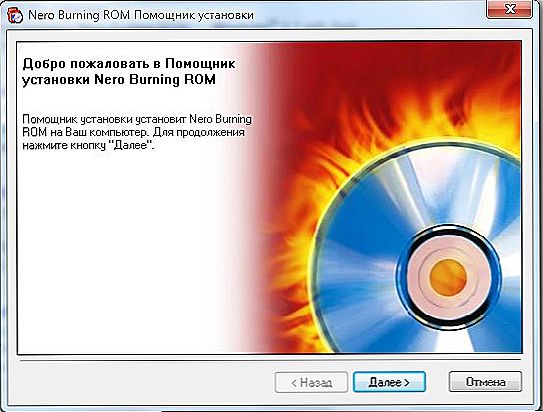
- V okne dodatočných položiek, ktoré sa zobrazuje, kliknite na položku Inštalovať.
- Potom sa zobrazí hlásenie, v ktorom program ponúka rôzne funkcie zabezpečenia. Môžu sa upustiť kliknutím na tlačidlo Odmietnuť.
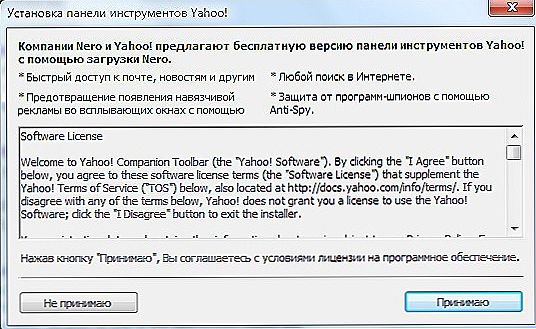
- Potvrdzujeme sériové číslo uvedené na špeciálnej linke.
- V okne s licenčnou zmluvou vyberte možnosť "Prijať podmienky", kliknite na tlačidlo "Ďalej".
- V ďalšom dialógovom okne začiarknite políčko na vytvorenie skratky na pracovnej ploche, vyberte možnosť "Nie, ďakujem" za návrh na účasť na zlepšení a kliknite na tlačidlo "Inštalovať". Začalo sa inštalovať Nero 2017 na Windows 10, čo bude trvať niekoľko minút.Ak zrazu v poslednej chvíli zmeníte názor, môžete stlačiť tlačidlo "Zrušiť".
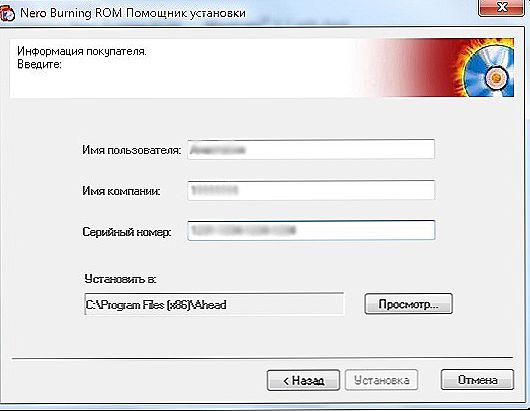
- Po dokončení procesu je prvok rozhrania, v ktorom klikneme na tlačidlo Dokončiť, pretože sme predtým rozhodli, či sú potrebné automatické aktualizácie. Ak nie sú potrebné, skontrolujeme, či začiarkavacie políčko v príslušnej položke nestačí.
- Všetko! Podarilo sa nám nainštalovať niekoľko jednoduchých krokov.
Možno, že pred prvým zasadnutím systém Windows požiada o reštartovanie. Vykonajte to a po reštarte spustite novo nainštalovaný Nero.
Teraz viete, ako nainštalovať Nero na počítač a ako jednoduché to je. Zvážte opačný proces - odstránenie, ktoré je ešte jednoduchšie a rýchlejšie.
Ako úplne odstrániť Nero z počítača?
Ak program na nahrávanie diskov nie je potrebný, mali by ste ho úplne odstrániť. Ale musíte to spraviť správne. Buďte opatrní: pri odstraňovaní z pracovnej plochy zmizne iba skratka. A aj keď budete dodržiavať všetky pravidlá, môžete náhodou niečo opustiť.Z tohto dôvodu si pozorne prečítajte pokyny krok za krokom a vykonajte ju bodovo za sebou!
Ako odstrániť Nero z Windows 10?
- Kliknite na "Štart" a potom na "Všetky aplikácie".
- V okne, ktoré sa otvorí, vyhľadajte požadovanú aplikáciu, kliknite na ňu pravým tlačidlom myši a zvoľte "Odstrániť".
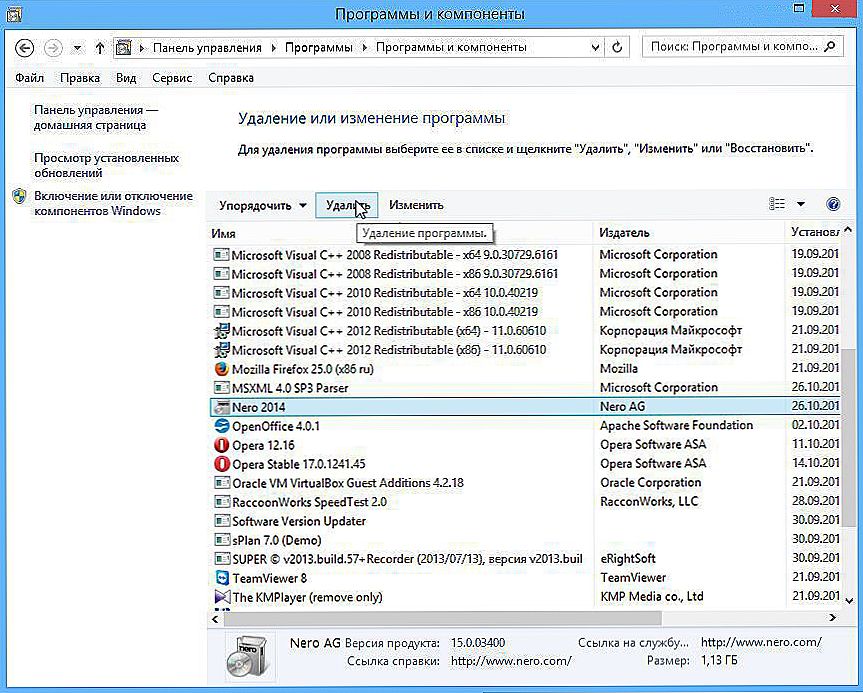
- Skontrolujeme, či existujú nejaké samostatné komponenty aplikácie. Ak sa objavia, tak sa s nimi zaoberáme rovnakým spôsobom.
Ako odstrániť program Nero 7 zo systému Windows 7?
- Kliknite na tlačidlo "Štart", otvorte "Ovládací panel".
- Vyhľadajte položku "Programy Odinštalovať", kliknite na položku.
- Zoznam programov uložených na pevnom disku. V tom by ste mali vybrať všetko, čo začína slovom "Nero". Preto sa posúvame v zozname, nájdeme objekty, ktoré chcete odstrániť, a kliknite na "Odstrániť" v hornej časti.
Proces je dokončený! Takže sme zistili, ako ľahké je nainštalovať a odstrániť Nero 2017 a Nero 7. Vítame vaše pripomienky a pripomienky!